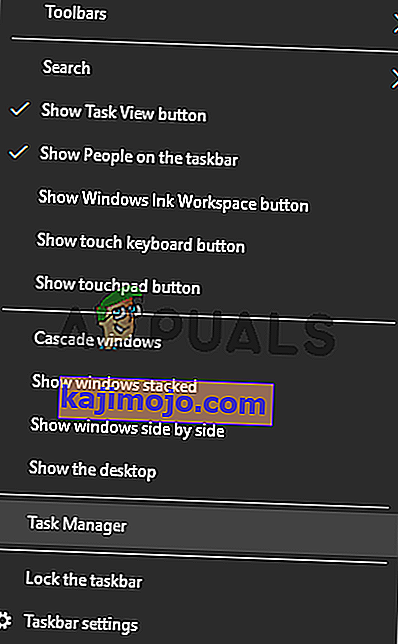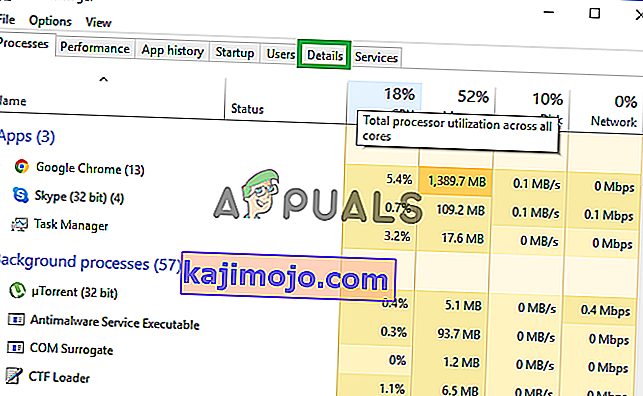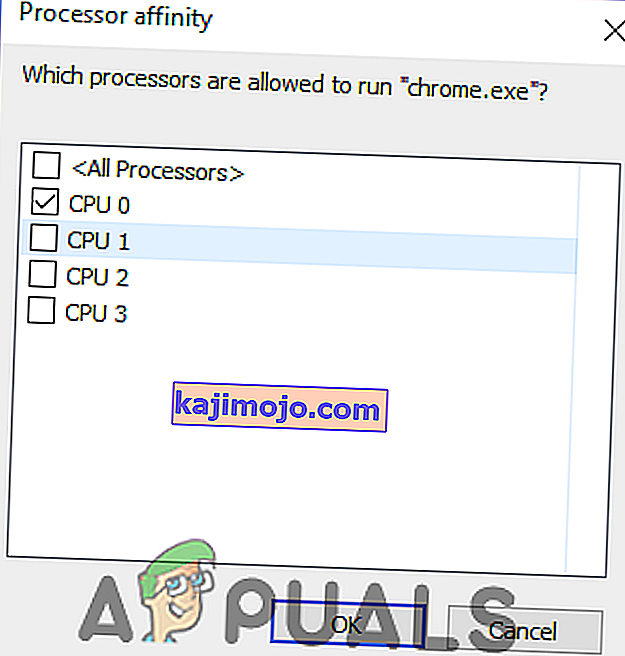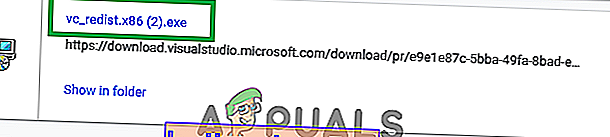PlayerUnknown's Battlegrounds, joka tunnetaan myös nimellä PUBG, on online-moninpeli Battle Royale -peli, jonka on kehittänyt ja julkaissut PUBG Corporation. Peli julkaistiin joulukuussa 2017, ja siitä tuli heti melko suosittu ainutlaatuisen pelimuodonsa vuoksi. Viime aikoina on kuitenkin tullut paljon raportteja käyttäjistä, jotka eivät pysty käynnistämään peliä. Kun pelin suoritettava tiedosto suoritetaan, mitään ei tapahdu eikä peli näy tehtävienhallinnassa.

Mikä estää PUBG: n käynnistymisen?
Saatuamme useita raportteja useilta käyttäjiltä päätimme tutkia asiaa ja kehitimme joukon ratkaisuja, jotka ratkaisivat ongelman useimmille käyttäjillemme. Tutkimme myös syitä, joiden vuoksi virhe käynnistettiin, ja luetelimme ne alla.
- Puuttuvat tiedostot: Peli vaatii kaikkien tiedostojensa olevan läsnä ja ehjiä toimiakseen oikein. Jos tietyt tiedostot puuttuvat tai ovat vioittuneet, peliä ei voida käynnistää oikein.
- Vioittuneet Sisältö-tiedostot: Sisältö> Paks- kansiossa on tiettyjä tiedostoja, jotka aiheuttavat ristiriitoja pelin kanssa ja estävät pelin käynnistymisen.
- Affiniteetti: Pelin virheestä johtuen peli ei joskus käynnisty kunnolla, jos käynnistämisen aikana käytetään kaikkia CPU-ytimiä.
- Ylikellotus: Pelin sisällä syntyy tiettyjä ristiriitoja, jos tietokoneen näytönohjain tai suoritin on ylikellotettu. Peli ei käynnisty oikein, jos joko GPU tai CPU on ylikellotettu ja laukaisee ongelman.
- VC Redist C ++: Peli edellyttää, että kaikki ohjelmistoversiot on asennettu ja toimivat oikein. Jos jokin versioista puuttuu tietokoneeltasi, peli ei toimi oikein.
Nyt kun sinulla on perusteellinen käsitys ongelman luonteesta, siirrymme kohti ratkaisuja. On suositeltavaa kokeilla näitä ratkaisuja siinä järjestyksessä kuin ne tarjotaan.
Ratkaisu 1: Tarkista puuttuvat tiedostot
Peli vaatii kaikkien tiedostojen olevan läsnä ja ehjiä toimiakseen oikein. Jos tietyt tiedostot puuttuvat tai ovat vioittuneet, peliä ei voida käynnistää oikein.
- Avaa Steam Client ja kirjaudu sisään tilillesi.
- Klikkaa ” Library ” ja oikealla - klikkaa pelin luettelosta vasemmassa ruudussa.
- Valitse " Ominaisuudet " ja napsauta " Paikalliset tiedostot " -välilehteä.
- Klikkaa ” Tarkista eheyden Game Files ” vaihtoehtoja ja odottaa asiakkaan prosessin loppuun saattamiseksi.
- Suorita peli ja tarkista , jatkuuko ongelma.

Ratkaisu 2: Config-tiedostojen poistaminen
Sisältö> Paks-kansiossa on tiettyjä tiedostoja, jotka aiheuttavat ristiriitoja pelin kanssa ja estävät pelin käynnistymisen. Siksi tässä vaiheessa poistamme joitain tiedostoja “Paks” -kansiosta. Sen vuoksi:
- Navigoi sen pelin asennuskansioon.
- Avaa ” Tslgame ” -kansio ja sitten ” Content ” -kansio.
- Avaa nyt ” Paks ” -kansio ja poista kaikki siellä olevat tiedostot, jotka eivät ala ” Pakchunk ”. Näin tiedostopolku saattaa näyttää tapauksessasi:
PUBG> TslGame> Sisältö> Paks
Huomaa: Älä poista tiedostoja, joiden nimessä on ”Pakchunk”.
- Avaa höyry , kirjaudu tilillesi ja toista pelin vahvistusprosessi edellisen vaiheen mukaisesti.

- Suorita peli ja tarkista , jatkuuko ongelma.
Ratkaisu 3: Affiniteetin muuttaminen
Pelissä olevan virheen vuoksi peli ei joskus käynnisty kunnolla, jos käynnistämisen aikana käytetään kaikkia CPU-ytimiä. Siksi tässä vaiheessa muutamme pelin "affiniteettia".
- Avaa ” Task Manager ” oikealla klikkaamalla tehtäväpalkissa ja valitsemalla ” Task Manager ”.
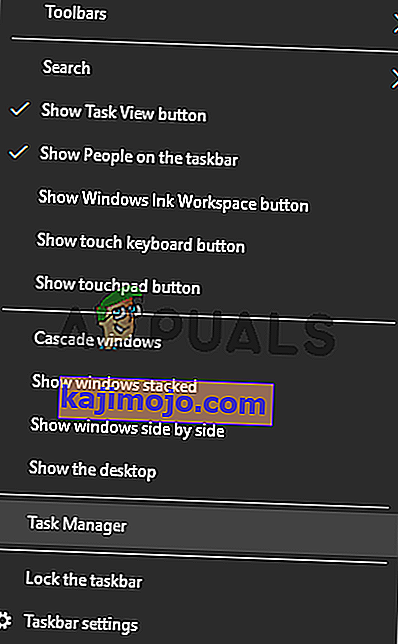
- Napsauta Tiedot- välilehteä avataksesi sovelluksen käyttötiedot.
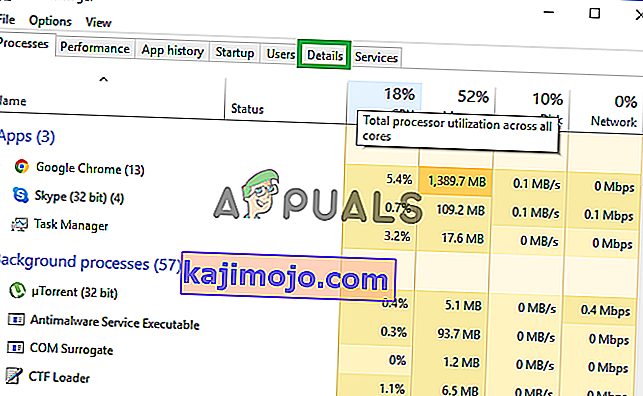
- Avaa Steam- asiakasohjelma ja kirjaudu tilillesi.
- Napsauta kirjasto ja sitten PUBG.
- Napsauta “ play ” ja seuraa tehtävänhallintaa tarkkaan.
- Heti kun “ TslGame . exe ”näkyy hiiren kakkospainikkeella ja valitse” Aseta suhde ”.

- Poista valinta ” Kaikki prosessorit ” -valintaruudusta ja valitse ” CPU 0 ” -ruutu.
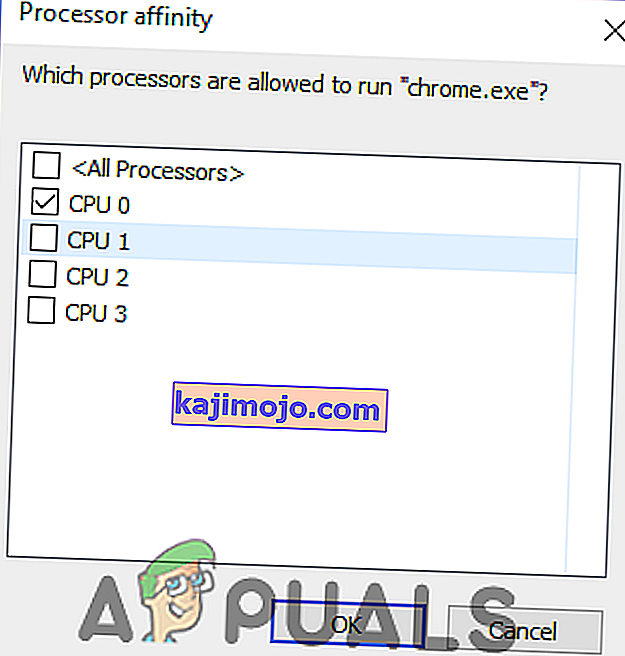
Huomaa: Sinun on oltava nopea tässä prosessissa ja lopetettava ennen pelin alkua.
- Anna pelin aloittaa ja tarkista , jatkuuko ongelma.
- Jos peli käynnistyy normaalisti, anna sen päästä tärkeimmät valikko ja sitten taas mene ” tehtävään Manager ”, oikealla - klikkaa aiheesta ” TslGame . exe ”yksityiskohdissa ja valitse” Aseta suhde ”.

- Tarkista kaikki prosessorit uudelleen.
- Nyt voit pelata peliä normaalisti ja aloittaa ottelu, mutta sinun on oltava varovainen muuttaa affiniteetti takaisin kohtaan ” CPU 0 ” ennen sinua lähteä ottelun .
Ratkaisu 4: Asenna VC Redist C ++
Peli vaatii, että kaikki ohjelmistoversiot on asennettu ja toimivat oikein. Jos jokin versioista puuttuu tietokoneeltasi, peli ei toimi oikein. Siksi tässä vaiheessa lataamme ja asennamme VC Redist C ++.
- Voit ladata Visual Studio 2017 täältä jos käytät 64 - bittinen käyttöjärjestelmä ja täältä, jos käytät 32 - bittinen käyttöjärjestelmä.
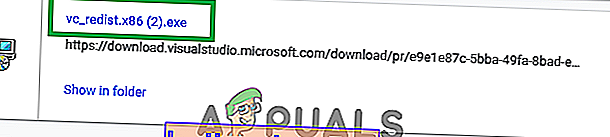
- Asenna ohjelmisto lataamisen jälkeen tai vaihda se, jos se on jo asennettu järjestelmään.
- Voit ladata Visual Studio 2015 täältä ja asentaa sen, kun lataus on valmis.
- Kun molemmat ohjelmistot on asennettu, suorita peli ja tarkista , jatkuuko ongelma.
Ratkaisu 5: Ylikellotuksen poistaminen käytöstä
Jos olet ylikellottanut joko suorittimen tai näytönohjaimen, on suositeltavaa poistaa ylikellotus ja yrittää käynnistää peli. Jos ongelma on ratkaistu, joudut pelaamaan peliä ilman ylikellotusta, koska joissakin tapauksissa ylikellotus aiheuttaa ongelmia ja ristiriitoja pelin tiettyjen osien kanssa eikä se käynnisty kunnolla.